- Συγγραφέας Abigail Brown [email protected].
- Public 2024-01-31 08:37.
- Τελευταία τροποποίηση 2025-06-01 07:16.
Τι πρέπει να γνωρίζετε
-
Στο παράθυρο Επίπεδα, κρατήστε πατημένο το Ctrl ή Cmd και επιλέξτε το επίπεδο ταινίας. Στη συνέχεια, επιλέξτε Επίπεδο > Νέο > Επίπεδο.
- Επιλέξτε Επεξεργασία > Γέμισμα > επιλέξτε ένα χρώμα. Ορίστε την Λειτουργία ανάμειξης σε Πολλαπλασιασμός. Κάντε δεξί κλικ στο έγχρωμο στρώμα > Merge Down.
- Τέλος, ορίστε το πεδίο εισαγωγής Opacity σε 95%. Αποθηκεύστε το αρχείο ως εικόνα PNG.
Αυτό το άρθρο εξηγεί πώς να δημιουργήσετε τη δική σας ψηφιακή έκδοση της ταινίας Washi στο Photoshop ή στο Photoshop Elements.
Φτιάξτε μια λωρίδα ταινίας με απλό χρώμα
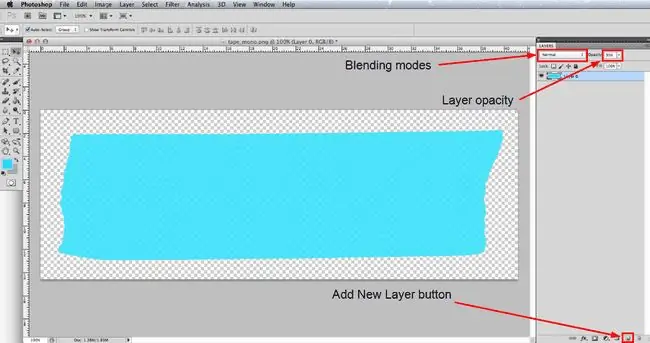
Θα χρειαστείτε μια εικόνα από ένα απλό κομμάτι ταινίας. Εδώ μπορείτε να κατεβάσετε και να χρησιμοποιήσετε δωρεάν: IP_tape_mono.png.
Πιο έμπειροι χρήστες του Photoshop μπορεί να θέλουν να φωτογραφίσουν ή να σαρώσουν τα δικά τους κομμάτια ταινίας και να τα χρησιμοποιήσουν ως βάση. Αν θέλετε να το δοκιμάσετε, πρέπει να κόψετε την ταινία από το φόντο της και να αποθηκεύσετε την εικόνα ως PNG, ώστε να έχει διαφανές φόντο. Θα διαπιστώσετε επίσης ότι το να κάνετε την ταινία σας όσο το δυνατόν πιο ελαφριά, σας δίνει μια πιο ουδέτερη βάση για να εργαστείτε.
Μεταβείτε στο Αρχείο > Ανοίξτε και μεταβείτε στο αρχείο IP_tape_mono.png που κατεβάσατε ή στη δική σας εικόνα απλής ταινίας, επιλέξτε το, και κάντε κλικ στο κουμπί Άνοιγμα. Είναι καλή πρακτική να μεταβείτε στο Αρχείο > Αποθήκευση ως και να το αποθηκεύσετε ως αρχείο PSD με κατάλληλο όνομα. Η μορφή αρχείου PSD σάς επιτρέπει να αποθηκεύετε πολλαπλά επίπεδα στο έγγραφό σας.
Εάν η παλέτα επιπέδων δεν είναι ήδη ανοιχτή, μεταβείτε στο Window > Επίπεδα για εμφάνιση. Η κασέτα πρέπει να είναι το μόνο στρώμα στην παλέτα και τώρα, κρατήστε πατημένο το πλήκτρο Ctrl στα Windows ή το πλήκτρο Command στο Mac και, στη συνέχεια, κάντε κλικ στο το μικρό εικονίδιο που αντιπροσωπεύει το στρώμα ταινίας. Αυτό θα επιλέξει όλα τα εικονοστοιχεία στο στρώμα που δεν είναι πλήρως διαφανή και έτσι θα πρέπει τώρα να δείτε μια γραμμή από μυρμήγκια που βαδίζουν γύρω από την ταινία. Σημειώστε ότι σε ορισμένες παλαιότερες εκδόσεις του Photoshop, πρέπει να κάνετε κλικ στην περιοχή κειμένου του επιπέδου και όχι στο εικονίδιο.
Επόμενο, μεταβείτε στο Layer > New > Layer ή κάντε κλικ στο κουμπί New Layer στη βάση της παλέτας Layers, ακολουθούμενο από Επεξεργασία > Συμπλήρωση Στο παράθυρο διαλόγου που ανοίγει, επιλέξτε Color από το αναπτυσσόμενο μενού Χρήση και, στη συνέχεια, επιλέξτε το χρώμα που θέλετε να εφαρμόσετε την ταινία σας από τον επιλογέα χρώματος που ανοίγει. Κάντε κλικ στο OK στον επιλογέα χρώματος και, στη συνέχεια, στο OK στο παράθυρο διαλόγου Γέμισμα και θα δείτε ότι η επιλογή έχει συμπληρωθεί με το χρώμα που έχετε επιλέξει.
Ενώ η ταινία Washi δεν έχει πολύ υφή επιφάνειας, υπάρχει λίγη και έτσι η εικόνα ταινίας βάσης που χρησιμοποιούμε έχει πολύ ελαφριά υφή. Για να επιτρέψετε αυτό να εμφανιστεί, βεβαιωθείτε ότι το νέο έγχρωμο στρώμα είναι ακόμα ενεργό και, στη συνέχεια, κάντε κλικ στο αναπτυσσόμενο μενού Blending Mode στο επάνω μέρος της παλέτας Layers και αλλάξτε το σεΠολλαπλασιασμός Τώρα κάντε δεξί κλικ στο έγχρωμο στρώμα και επιλέξτε Merge Down για να συνδυάσετε τα δύο επίπεδα σε ένα. Τέλος, ορίστε το πεδίο εισαγωγής Opacity σε 95% , έτσι ώστε η ταινία να είναι ελαφρώς ημιδιαφανής, καθώς η πραγματική ταινία Washi έχει επίσης λίγη διαφάνεια.
Φτιάξτε μια λωρίδα ταινίας με ένα διακοσμητικό σχέδιο
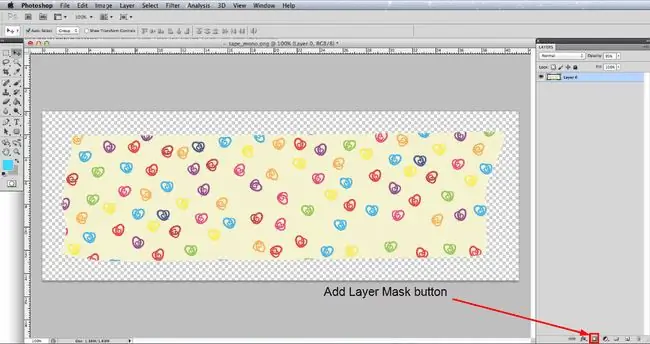
Στο προηγούμενο βήμα, προσθέσαμε ένα απλό χρώμα στην ταινία, αλλά η τεχνική για την προσθήκη ενός μοτίβου δεν είναι πολύ ανόμοια, επομένως δεν θα επαναλάβουμε τα πάντα εδώ. Επομένως, εάν δεν έχετε ήδη διαβάσει το προηγούμενο βήμα, κάντε το πρώτα.
Ανοίξτε το κενό αρχείο κασέτας και αποθηκεύστε το ξανά ως αρχείο PSD με το κατάλληλο όνομα. Τώρα μεταβείτε στο Αρχείο > Θέση και, στη συνέχεια, πλοηγηθείτε στο αρχείο μοτίβου που πρόκειται να χρησιμοποιήσετε και κάντε κλικ στο κουμπί Άνοιγμα. Αυτό θα τοποθετήσει το μοτίβο σε ένα νέο στρώμα. Εάν πρέπει να αλλάξετε το μέγεθος του μοτίβου για να ταιριάζει καλύτερα στην ταινία, μεταβείτε στο Επεξεργασία > Free Transform και θα δείτε ένα πλαίσιο οριοθέτησης με λαβές αρπάγης στις γωνίες και στα πλάγια να γίνεται ορατό. Εάν χρειάζεται να κάνετε σμίκρυνση για να δείτε όλο το πλαίσιο οριοθέτησης, μπορείτε να μεταβείτε στο Προβολή > Σμίκρυνση όπως απαιτείται. Κάντε κλικ σε μία από τις γωνιακές λαβές και, κρατώντας πατημένο το πλήκτρο Shift για να διατηρήσετε τις ίδιες αναλογίες, σύρετε τη λαβή για να αλλάξετε το μέγεθος του μοτίβου.
Όταν η ταινία καλυφθεί κατάλληλα με το σχέδιο, κάντε μια επιλογή της ταινίας όπως στο προηγούμενο βήμα, κάντε κλικ στο στρώμα μοτίβου στην παλέτα Layers και, στη συνέχεια, κάντε κλικ στο Mask κουμπί στο κάτω μέρος της παλέτας - δείτε την εικόνα. Όπως στο προηγούμενο βήμα, αλλάξτε τη λειτουργία ανάμειξης του επιπέδου προτύπων σε Πολλαπλασιασμό, κάντε δεξί κλικ και επιλέξτε Merge Down και τέλος μειώστε το Αδιαφάνεια έως 95%
Αποθήκευση της κασέτας σας ως PNG

Για να χρησιμοποιήσετε τη νέα σας εικονική ταινία Washi στα ψηφιακά σας έργα, θα πρέπει να αποθηκεύσετε το αρχείο ως εικόνα PNG, ώστε να διατηρεί το διαφανές φόντο και την ελαφρώς ημιδιαφανή εμφάνισή του.
Μεταβείτε στο Αρχείο > Αποθήκευση ως και στο παράθυρο διαλόγου που ανοίγει, μεταβείτε στο σημείο όπου θέλετε να αποθηκεύσετε το αρχείο σας, επιλέξτε-p.webp" />Αποθήκευση. Στο παράθυρο διαλόγου Επιλογές PNG, επιλέξτε Καμία και κάντε κλικ στο OK.
Έχετε τώρα ένα ψηφιακό αρχείο Washi tape που μπορείτε να εισαγάγετε στα έργα ψηφιακής εγγραφής λευκωμάτων. Μπορεί επίσης να θέλετε να ρίξετε μια ματιά σε ένα άλλο από τα σεμινάρια μας που δείχνουν πώς μπορείτε να εφαρμόσετε ένα απλό εφέ σκισμένου χαρτιού στην άκρη της ταινίας και να προσθέσετε μια πολύ λεπτή σκιά που προσθέτει απλώς μια μικρή πινελιά ρεαλισμού.
Τι είναι Washi Tape;
Η ταινία Washi είναι μια διακοσμητική ταινία που είναι κατασκευασμένη από φυσικά υλικά στην Ιαπωνία. Πολλοί διαφορετικοί τύποι και στυλ εξάγονται πλέον από την Ιαπωνία, τόσο σε μοτίβα όσο και σε απλά χρώματα.
Η δημοτικότητά τους έχει αυξηθεί γρήγορα τα τελευταία χρόνια και έχουν γίνει εξαιρετικά δημοφιλή για χρήση σε πολλά έργα χειροτεχνίας, ειδικά στο scrapbooking. Ωστόσο, εάν ασχολείστε περισσότερο με το ψηφιακό scrapbooking, μπορείτε να δημιουργήσετε τη δική σας μοναδική ψηφιακή ταινία για χρήση στα έργα σας.






